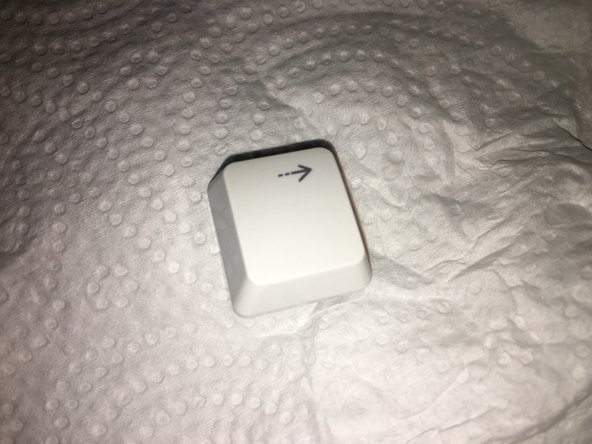Einleitung
Diese Anleitung wird dich durch eine einfache Reinigungsmethode, welche für alle Tastaturen verwendet werden kann und die besonders nützlich an diesen weißen Tastaturen ist, weil diese mit der Zeit vergilben können und gerade Staub sie sehr hässlich und unhygienische erscheinen lassen kann.
-
-
Starte mit deiner dreckigen Tastatur, die am wahrscheinlichsten von einem iMac zwischen 2003-2007 stammt.
-
-
-
Ziehe die Kappen der Tasten ab.
-
Wiederhole das bis keine Kappe mehr übrig ist.
-
-
-
-
Benutze einen Staubsauger und ein Wattestäbchen um Staub/Verschmutzungen zu entfernen, die unterhalt der Tastatur liegen.
-
-
-
Reinige die Kappen einzeln, bis sie ihren alten Glanz wieder haben.
-
Trockne jede Kappe, sodass sie fertig für den Wiedereinbau ist.
-
-
-
Führe jede Taste wieder ein, indem du sie komplett wieder eindrückst.
-
-
-
Wenn du die Schritte korrekt befolgt hast, wirst du eine saubere Tastatur haben, die fertig ist für ihren Mac!
-
Um dein Gerät wieder zusammenzubauen, befolge diese Schritte in der umgekehrten Reihenfolge.
Um dein Gerät wieder zusammenzubauen, befolge diese Schritte in der umgekehrten Reihenfolge.
Rückgängig: Ich habe diese Anleitung nicht absolviert.
5 weitere Nutzer:innen haben diese Anleitung absolviert.
Besonderer Dank geht an diese Übersetzer:innen:
100%
Steffen hilft uns, die Welt in Ordnung zu bringen! Wie kann ich mithelfen?
Hier starten ›
3 Kommentare
If you read some advice recommending to use silicon oil to soft keys, NEVER DO IT!!! Ok, it softs the key, but it is extremely dangerous, because oil can generate malfunctioning if reaches conductive board. If you do it anyway, try to apply it with a brush instead of directly and NEVER inside de hole where the membrane is. Always OUTSIDE sides.
Instead of that, I recommend a small brush and in the bottom part of keys, apply dry wax (yes, the same than surfers use for their boards!) If you apply properly, keys will be quiet and smooth like first day.
does the official keyboard work with new macs?
Yes, it works on my MacBook Air M2, but I haven't test the USB port on keyboard yet.